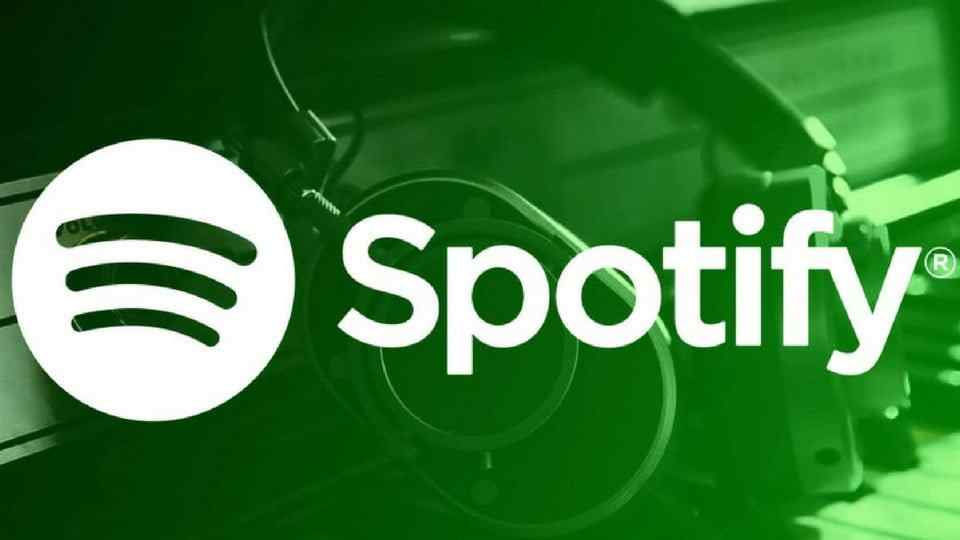Si vous aimez écouter de la rêverie et que vous ne savez pas comment utiliser les raccourcis clavier Spotify sur Mac ou Windows 10 PC, nous allons vous aider. De nombreux utilisateurs aiment écouter de la musique pendant qu’ils travaillent. C’est pourquoi Spotify est l’un des services de musique les plus populaires et les plus utilisés au monde, car il dispose d’une version gratuite qui nous permet d’écouter de la musique depuis le navigateur.
La version bureau de Spotify nous permet d’écouter toutes sortes de musique, de créer nos propres listes, etc. Pour vous faciliter la vie, nous allons vous montrer comment contrôler Spotify avec des raccourcis clavier, ce qui peut être très pratique. De cette façon, nous pourrons mettre en pause, lire, contrôler le volume, etc. d’une manière beaucoup plus rapide.
Spotify propose un service pour tous les types de systèmes à partir de Windows, Mac, Android, iOS et même des consoles comme Xbox et PlayStation, ainsi que pratiquement tous les modèles de téléviseurs intelligents du marché. Aujourd’hui, nous allons nous concentrer sur les versions Web et de bureau que nous pouvons utiliser sur les PC Windows et Mac.
Comment utiliser les raccourcis clavier Spotify sur un PC Windows 10?
Lorsque vous utilisez Spotify sous Windows, que ce soit dans la version Web ou dans la version de bureau, nous pouvons avoir plusieurs raccourcis clavier qui nous permettront de contrôler l’application de manière beaucoup plus simple.
Voici les raccourcis pour Windows 10:
- Créer une liste de lecture: Ctrl + N
- Couper: Contrôle + X
- Copier: Ctrl + C
- Copier (lien alternatif): Ctrl + Alt + C
- Coller: Ctrl + V
- Supprimer: Supprimer
- Tout sélectionner: Ctrl + A
- Lire ou mettre en pause une chanson: barre d’espace
- Répéter une chanson: Ctrl + R
- Aléatoire: Contrôle + S
- Chanson suivante: Ctrl + Flèche droite
- Chanson précédente: Ctrl + Flèche gauche

- Augmenter le volume: Contrôle + Flèche vers le haut
- Baisser le volume: Contrôle + Flèche bas
- Muet: Ctrl + Maj + Flèche vers le bas
- Volume maximum: Ctrl + Maj + Flèche vers le haut
- Afficher l’aide: F1
- Filtre (chansons et liste de lecture): Ctrl + F
- Sélectionnez le champ de recherche: Ctrl + L
- Retour: Alt + Flèche gauche
- Avant: Alt + Flèche Droite
- Lire la ligne sélectionnée: Entrée
- Préférences: Ctrl + P
- Fermer la session utilisateur active: Ctrl + Maj + W
- Sortie: Alt + F4
Avec tous ces raccourcis clavier, nous pouvons désormais contrôler notre Spotify sur Windows sans aucun problème.
Comment utiliser les raccourcis clavier Spotify sur un Mac?
Si vous utilisez Spotify sur Mac, vous pouvez également utiliser ces raccourcis clavier, mais bien sûr, il existe quelques différences.
Voici les raccourcis pour Mac:
- Créer une liste de lecture: Commande + N
- Couper: Commande + X
- Copier: Commande + C
- Copier (lien alternatif): Commande + Alt + C
- Coller: Commande + V
- Supprimer: Supprimer, Retour arrière
- Tout sélectionner: Commande + A
- Lire ou mettre en pause une chanson: barre d’espace
- Répéter une chanson: Commande + R
- Mélanger: Commande + S
- Chanson suivante: Ctrl + Commande + Droite
- Chanson précédente: Ctrl + Commande + Gauche
- Augmenter le volume: Command + Up
- Baisser le volume: Commande + Baisser
- Muet: Commande + Maj + Bas

- Volume maximum: Commande + Maj + Haut
- Afficher l’aide: Commande + Maj +?
- Filtre (chansons et liste de lecture): Commande + F
- Sélectionnez le champ de recherche: Commande + Alt + F ou Commande + L
- Retour: Commande + Alt + Gauche ou Commande +[[
- Avancer: Commande + Alt + Droite ou Commande +[[
- Lire la ligne sélectionnée: Entrée
- Préférences: Commande-
- Déconnexion de l’utilisateur actif: Commande + Maj + W
- Quitter: Commande + Q
- Masquer la fenêtre: Commande + H
- Masquer les fenêtres d’autres applications: Commande + Alt + H
- Fermer la fenêtre: Commande + W
- Réduire la fenêtre: Commande + M
- Restaurer la fenêtre réduite: Commande + Alt + 1
Comme vous pouvez le voir, il existe de nombreux raccourcis que vous pouvez également utiliser sur les ordinateurs Mac.
Comment utiliser les raccourcis clavier Spotify sur un navigateur Web?
Nous pouvons utiliser certaines extensions pour certains navigateurs qui nous permettront d’utiliser des raccourcis clavier dans la version Web de Spotify. Ces extensions sont des raccourcis clavier Spotify Web Player si nous utilisons Google Chrome et des raccourcis clavier Spotify si nous utilisons le navigateur Mozilla. Les deux sont disponibles en téléchargement gratuit depuis les Chrome Web Stores et la page officielle des modules complémentaires de Mozilla Firefox.

Par défaut, les deux extensions sont livrées avec des raccourcis prédéfinis pour mettre en pause, lire, passer à la chanson suivante, la précédente ou contrôler le volume de la musique, mais il est également possible de personnaliser les raccourcis clavier. Cependant, nous devons tenir compte du fait que nous ne pourrons pas utiliser les raccourcis clavier du système ou du navigateur lui-même.
Pour configurer les raccourcis clavier, nous devrons aller sur la page des extensions du navigateur et accéder à l’option Combinaisons de touches ou raccourcis clavier. Là, nous irons à l’extension que nous venons d’installer et nous verrons les fonctions que nous pouvons associer aux raccourcis clavier.